相信大家都有遇到提示網站還原錯誤,這往往是浏覽器加載項造成的。最近,有WinXP系統的用戶,在使用浏覽器的時候,提示:網站還原錯誤的問題。這可怎麼辦好呢?遇到這樣的問題,有什麼解決的辦法嗎?下面,小編就和大家說一下WinXP系統網站還原錯誤的解決方法。
步驟如下:
1、在開始菜單中,依次展開:所有程序--附件--系統工具--Internet Explorer(無加載項),這樣你就可以打開IE了,你也可以右鍵單價IE的圖標,在右鍵菜單中,選擇無加載項啟動。但是並不是所有的電腦都有這個選項奧。
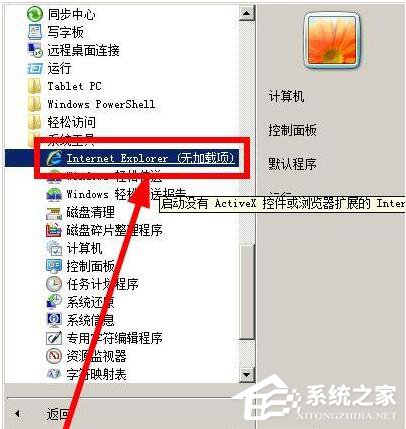
2、在打開的IE中,我們可以看到一個這樣的頁面,在標簽欄下面有一個提示消息:當前正在禁用加載項,右鍵點擊這個提示消息,選擇管理加載項,有的浏覽器沒有提示這個消息,我們用下面的方法打開加載項管理
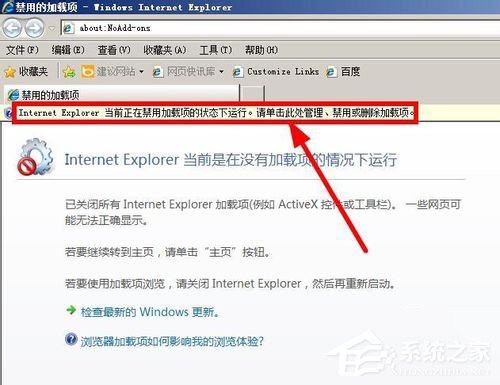
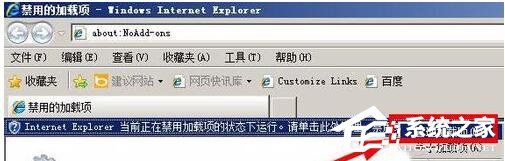
3、如果你的浏覽器沒有菜單欄,可以先調出菜單欄,如圖所示在空白的位置右鍵單擊,然後選擇【菜單欄】
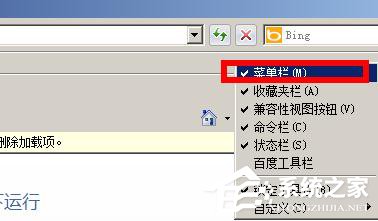
4、打開菜單欄後,在工具菜單下,點擊【管理加載項】,這樣也可以打開管理加載項
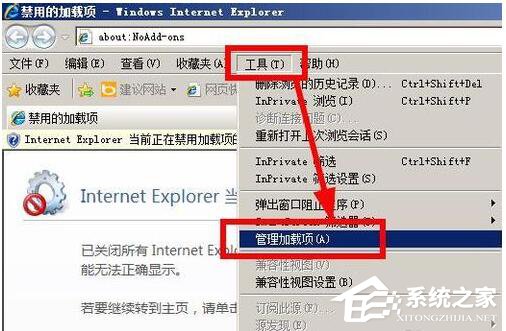
5、在管理加載項面板中,你可以在這裡看到很多加載項,先按下Ctrl+A,選中所有的加載項,然後右鍵單擊--選擇【全部禁用】
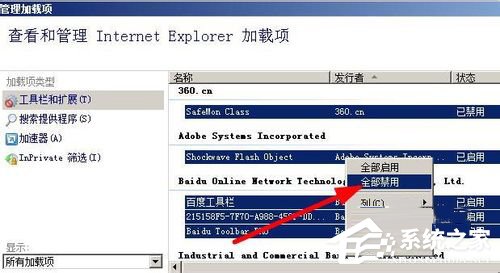
6、禁用了加載項以後,我們正常啟動IE,不要以上面提到的【無加載項】的方式啟動浏覽器。只要雙擊打開浏覽器就可以了。同樣的方法:在菜單欄上執行,工具--管理加載項,打開加載項管理器,然後右鍵單擊第一個加載項,選擇【開啟】,這樣就啟用了這個加載項。其中了第一個加載項以後,我們就關閉浏覽器,重啟浏覽器看是否出現【網絡還原錯誤】
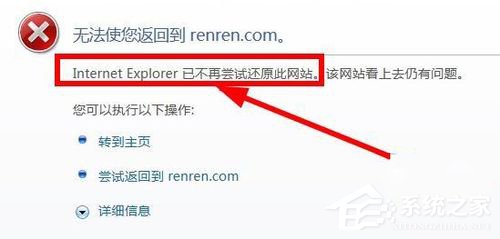
7、如果仍然沒有提示錯誤,我們接著啟用第二個加載項,重啟啟動浏覽器,看看是否出現【網絡還原錯誤】。以此類推,我們逐一啟動加載項,直到找到那個出現問題的加載項,比如下面我啟動了加載項以後,IE重啟發生了網絡還原錯誤,先關閉IE

8、和上面提到的方法一樣,在開始菜單中執行:所有程序--附件--系統工具--IE
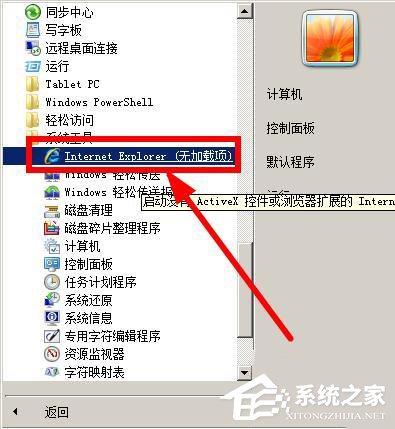
9、打開IE以後,菜單欄上執行執行:工具--管理加載項。找到產生錯誤的加載項,右鍵單擊,然後選擇【禁用】,啟用其他的加載項。這樣問題就最終解決了。
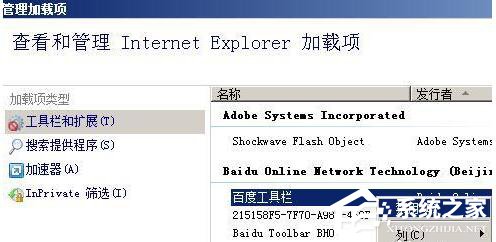
上述也就是WinXP系統網站還原錯誤的解決方法的內容了。提示網站還原錯誤,這往往是浏覽器加載項造成的,但是造成這個問題的加載項各有不同。如不知道怎麼解決的,可以參考一下上述的解決方法啊!